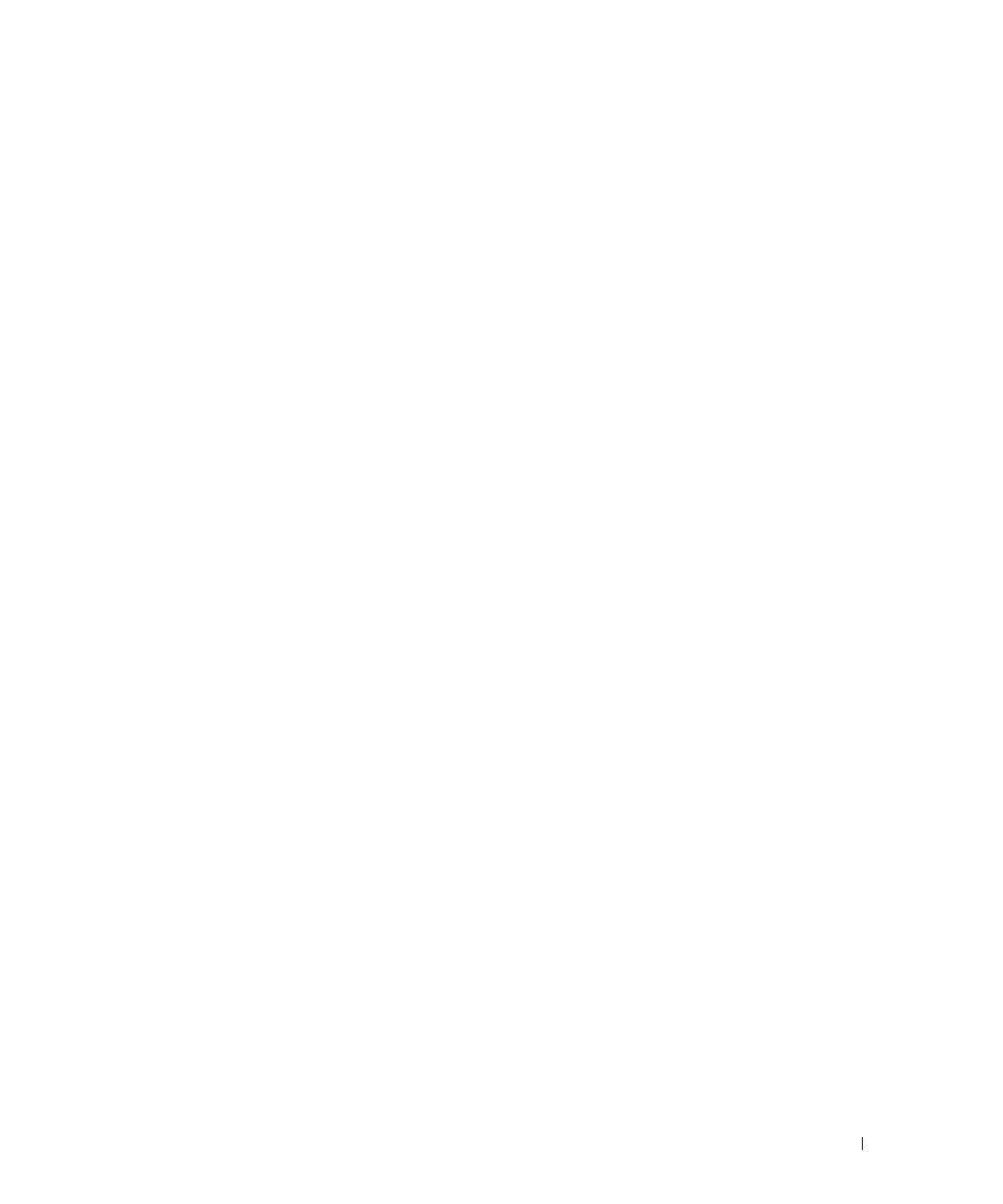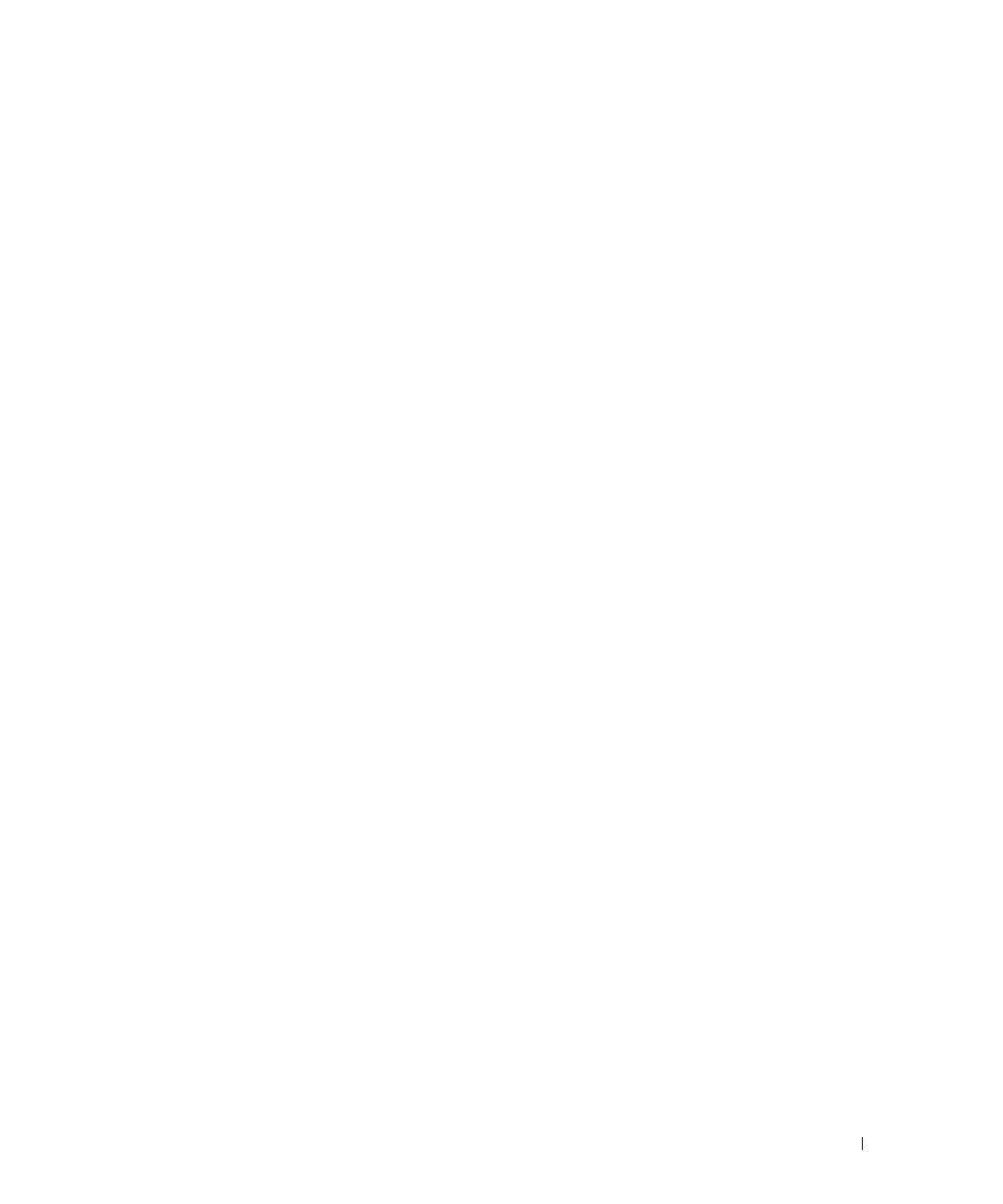
Table des matières 5
Restauration du système d'exploitation . . . . . . . . . . . . . . . . . . . . . 42
Utilisation de la fonction Restauration du système de
Microsoft
Windows XP . . . . . . . . . . . . . . . . . . . . . . . . . . . 42
Utilisation de Dell PC Restore de Symantec
. . . . . . . . . . . . . . . . 44
Utilisation du CD Operating system
. . . . . . . . . . . . . . . . . . . . . 46
Conformez-vous aux instructions affichées à l'écran pour
terminer l'installation.
. . . . . . . . . . . . . . . . . . . . . . . . . . . . . . 47
Résolution des incompatibilités logicielles et matérielles
. . . . . . . . . . . 47
4 Retrait et installation de pièces
Avant de commencer. . . . . . . . . . . . . . . . . . . . . . . . . . . . . . . 49
Outils recommandés
. . . . . . . . . . . . . . . . . . . . . . . . . . . . 49
Mise hors tension de l'ordinateur
. . . . . . . . . . . . . . . . . . . . . 49
Avant d'intervenir à l'intérieur de votre ordinateur
. . . . . . . . . . . . 50
Vues avant et arrière de l'ordinateur
. . . . . . . . . . . . . . . . . . . . . . 51
Vue avant
. . . . . . . . . . . . . . . . . . . . . . . . . . . . . . . . . . 51
Vue arrière
. . . . . . . . . . . . . . . . . . . . . . . . . . . . . . . . . 53
Retrait du capot de l'ordinateur
. . . . . . . . . . . . . . . . . . . . . . . . . 55
Intérieur de votre ordinateur
. . . . . . . . . . . . . . . . . . . . . . . . . . . 56
Composants de la carte système
. . . . . . . . . . . . . . . . . . . . . . . . 57
Mémoire
. . . . . . . . . . . . . . . . . . . . . . . . . . . . . . . . . . . . . 58
Présentation de la mémoire DDR
. . . . . . . . . . . . . . . . . . . . . . 58
Directives d'installation de la mémoire
. . . . . . . . . . . . . . . . . . . 58
Installation de mémoire
. . . . . . . . . . . . . . . . . . . . . . . . . . . 59
Cartes
. . . . . . . . . . . . . . . . . . . . . . . . . . . . . . . . . . . . . . . 61
Cartes PCI
. . . . . . . . . . . . . . . . . . . . . . . . . . . . . . . . . . 61
Panneau avant
. . . . . . . . . . . . . . . . . . . . . . . . . . . . . . . . . . 64
Retrait du panneau avant
. . . . . . . . . . . . . . . . . . . . . . . . . . 64
Retirez le cache du panneau avant
. . . . . . . . . . . . . . . . . . . . . 66
Fixation du panneau avant
. . . . . . . . . . . . . . . . . . . . . . . . . 67
Unités
. . . . . . . . . . . . . . . . . . . . . . . . . . . . . . . . . . . . . . . 67
Consignes générales d'installation
. . . . . . . . . . . . . . . . . . . . . 68
Connexion des câbles de lecteurs
. . . . . . . . . . . . . . . . . . . . . 68